تحميل التحديث لبرنامج ادوبي فلاش بلاير. إرشادات حول كيفية تحديث مكون Adobe Flash Player الإضافي القديم. تحديث البرنامج المساعد Adobe Flash Player لنظام التشغيل Windows في متصفح Opera
سؤال المستخدم
مرحبًا.
أحاول مشاهدة مقطع فيديو على أحد المواقع، لكن متصفحي Firefox وChrome يخبرانني أن المكون الإضافي Adobe Flash Player قديم وبالتالي محظور.
لقد حاولت تنزيل إصدار جديد من البرنامج الإضافي وتثبيته، لكن موقع Adobe على الويب يشير إلى أن لدي الإصدار الأحدث على جهاز الكمبيوتر الخاص بي. الآن، لا أعرف ماذا أفعل. كيفية تحديث مشغل الفلاش بشكل صحيح؟
يوم جيد للجميع!
في الواقع، يوجد الآن عدد كبير جدًا من الرسوم المتحركة الفلاشية المختلفة على مواقع الويب وفي حالة حدوث مشكلات أدوبي فلاش بلاير,من المستحيل مشاهدته (يمكن أن يكون ألعابًا ومقاطع فيديو وموسيقى ورسوم متحركة متنوعة وعناصر أخرى).
بشكل عام، عندما تواجه مثل هذه المشكلة، فإن إحدى التوصيات الأولى هي تحديث مشغل الفلاش (ولكن هذا ليس ممكنًا دائمًا). في الواقع، هذا هو ما ستتناوله مقالة اليوم (بالمناسبة، سأقوم بصياغتها في شكل أسئلة/مشاكل شائعة تتعلق بمشغل الفلاش، والتي غالبًا ما يتعين علي الإجابة عليها).
كيفية تحديث برنامج Adobe Flash Player إلى الإصدار الأحدث
تلقائيا
ربما يكون هذا هو أول وأهم شيء يساعد في حل المشكلة عندما يرفض المتصفح تشغيل مقطع فيديو ويبلغ عن حظر المكون الإضافي Flash Player.
كقاعدة عامة، من خلال الانتقال إلى الصفحة المرتبطة أعلاه، سيتم اكتشاف المتصفح ونظام التشغيل لديك تلقائيًا (بالمناسبة، انتبه لهذا؛ إذا كانت التعريفات غير صحيحة، فستحتاج إلى تحديد إصدار المشغل يدويًا، المزيد عن ذلك أدناه) .
انتبه أيضًا إلى مربعات الاختيار المجاورة للتطبيقات الإضافية، على سبيل المثال، "McAfee Security Scan" (أنا، على سبيل المثال، أرفضها).

من حيث المبدأ، إذا تم تحديد المتصفح ونظام التشغيل بشكل صحيح، فقد حددت عروضًا إضافية - فكل ما عليك فعله هو الضغط على زر واحد "التثبيت الآن" . بعد التنزيل ملف التثبيت- كل ما عليك فعله هو تشغيله والانتظار حتى يكتمل التثبيت. أعتقد أنه ليس هناك ما يمكن التعليق عليه هنا..
مهم!قبل تثبيت مشغل الفلاش، أغلق المتصفح الخاص بك (من حيث المبدأ، سيحذرك برنامج التثبيت نفسه من هذا الأمر عند تشغيل ملف التثبيت).
يدويًا (حتى الإصدار الأحدث)
يحدث ذلك عندما تذهب إلى الموقع الرسمي من Adobe (ملحوظة: https://get.adobe.com/ru/flashplayer/) للتحديث التلقائي لمشغل الفلاش - إما أنه يعيد التوجيه إلى مكان ما، أو يبلغ عن خطأ، أو يكتشف بشكل غير صحيح إصدار المتصفح أو نظام التشغيل لديك. وبطبيعة الحال، إذا قمت بتنزيل الخطأ، فلن تعمل مقاطع الفيديو الموجودة على موقعك ☺.
ولذلك، يوجد رابط آخر لهذه الحالة على موقع Adobe الرسمي (المذكور أدناه).
في الأساس، من خلال النقر على الرابط أعلاه، سوف تحتاج فقط إلى تحديد إصدار نظام التشغيل الخاص بك (Windows XP، Vista، 7، 8، 10) وتحديد المتصفح الخاص بك. بعد ذلك، سيقوم النظام تلقائيًا بتحديد الإصدار الأمثل من Flash Player ويعرض عليك تنزيله. بشكل عام، كل شيء بسيط وسريع.

يدويًا (اختيار نسخة مؤرشفة)
تحتوي هذه الصفحة على إصدارات مختلفةمشغل فلاش. هناك على حد سواء الجديدة والقديمة. في بعض الحالات (على سبيل المثال، عندما لا يعمل الإصدار الجديد من المشغل - يحدث هذا في حالات نادرة جدًا)، قد يكون من الضروري تثبيت المزيد النسخة القديمةمشغل فلاش. لذلك، بدون هذه الصفحة سيكون الأمر صعبا...
لماذا لا يعمل Adobe Flash Player في Google Chrome؟
غالبًا ما يكمن السبب في حقيقة أن المتصفح الافتراضي كروم فلاشسيبدأ المشغل فقط بعد إذنك. من ناحية، يؤدي ذلك إلى زيادة الأمان، ومن ناحية أخرى، فإنه يخلق إزعاجًا للمستخدمين المبتدئين (ويضيع الوقت ☺).
كيفية تمكين مشغل الفلاش:

بشكل عام، في متصفح كرومهناك بالفعل البرنامج المساعد المدمج في المشغل الخاص بك(ويتم تحديثه تلقائيًا!). في بعض الأحيان تكون هناك مشكلات في هذا المكون، لذا أوصي بفحصه يدويًا:

تم تعطيل Flash Player في Firefox ولن يتم تحديثه
في Firefox، يمكن العثور على مشغل الفلاش في الوظائف الإضافية في قسم "المكونات الإضافية". لفتح هذا القسم: اضغط على أيقونة "الخطوط الثلاثة" في الزاوية اليمنى العليا من المتصفح، ثم حدد القسم "إضافات"(ملاحظة: رمز اللغز، المثال أدناه).

كذلك في قسم "المكونات الإضافية" هناك إضافة "فلاش الصدمة"(هذا هو اللاعب). يوجد مفتاح مقابله - ضعه في الوضع "تشغيل دائمًا" . بالإضافة إلى ذلك، انتبه إلى ما إذا كان هناك اقتراح لتحديثه (كما هو الحال، على سبيل المثال، في لقطة الشاشة أدناه).
للتحديث، فقط اضغط على الزر الذي يحمل نفس الاسم. بالمناسبة، في إعدادات متصفح Firefox، يمكنك ضبطه بحيث يتم تحديث جميع الوظائف الإضافية تلقائيًا (انظر الرمز الموجود أعلى قائمة جميع المكونات الإضافية) دون مشاركتك (وهو أمر مريح للغاية!).

كيفية تثبيت Flash Player على نظام التشغيل Windows 10، متصفح EDGE
إذا كان لديك نظام التشغيل Windows 10 وتستخدم المتصفح مايكروسوفت ايدج- إذن فإن Flash Player مدمج بالفعل في المتصفح نفسه ولا يحتاج إلى تثبيت إضافي. هنا يكون السؤال مختلفًا في أغلب الأحيان - الحقيقة هي أنه لسبب ما قام العديد من الأشخاص بإيقاف تشغيله في إعدادات المتصفح الخاص بهم...
لتمكين المكون الإضافي Flash Player في Edge، يجب عليك:
- في الزاوية اليمنى العليا من المتصفح، انقر على أيقونة "النقاط الثلاث" (الإعدادات) وافتح قسم "الخيارات" (انظر لقطة الشاشة أدناه)؛
- ثم قم بتمرير قائمة الإعدادات إلى النهاية وانقر على زر "عرض المعلمات الإضافية"؛
- في قائمة المعلمات، اضبط المفتاح على "تشغيل". مقابل العنصر المطلوب

كيفية إزالة Flash Player بالكامل من نظام التشغيل Windows
بشكل عام، عادةً، لتحديث Flash Player، ليست هناك حاجة لإزالته (إلا إذا كنت ترغب في تثبيت إصدار أقدم، أو لم يتم تثبيت التحديث حتى تقوم بإزالة الإصدار القديم من المشغل).
سأعطيك عدة طرق.
الطريقة رقم 1
ربما هو الأبسط والأكثر وضوحا. مثلما تقوم بحذف أي برنامج، يمكنك حذفه أيضًا. بحاجة لفتح لوحة التحكم() ويندوز (العنوان: لوحة التحكم\البرامج\البرامج والميزات )، ابحث عن المشغل في قائمة البرامج واحذفه

الطريقة رقم 2
موقع أدوبي لديه فائدة خاصة (ملاحظة: يسمى إلغاء التثبيت) لإزالة مشغل الفلاش من جهاز الكمبيوتر الخاص بك.
لذا، كل ما عليك فعله هو تنزيله، ثم إغلاق المتصفح (والتطبيقات الأخرى التي تستخدم مشغل الفلاش)، ثم تشغيله إزالة كاملةلاعب من ويندوز. بشكل عام، الأداة المساعدة نفسها ستفعل كل شيء من أجلك.
هذا كل ما لدي.
مع استمرار الموقع، سيتم تحديث الصفحة...
إذا كان لديك وصفاتك الخاصة لحل المشكلات، أشكرك مقدمًا على إضافتك...
قد يحتاج أي مستخدم تقريبًا إلى تثبيت البرنامج الإضافي Adobe Flash Player أو تحديثه كمبيوتر شخصيأو كمبيوتر محمول. بعد كل شيء، فإن Adobe Flash Player هو المسؤول عن تشغيل مقاطع الفيديو، وكذلك ألعاب المتصفح على الإنترنت. علاوة على ذلك، يتم تحديثه بانتظام ومع إصدار كل تحديث جديد تكون هناك حاجة للتثبيت أحدث نسخةأدوبي فلاش بلاير.
يعد تثبيت وتحديث المكون الإضافي Adobe Flash Player هو نفسه بغض النظر عن المتصفح. إنها مجرد أن بعض المتصفحات مدمجة نسخة أدوبي Flash Player ويقوم بتحديثه تلقائيًا.
كيفية تحديث أدوبي فلاش بلاير؟
الصفحة الرئيسية للتنزيل والتحديث إلى أحدث إصدار من البرنامج الإضافي Adobe Flash Player
هنا، في معظم الحالات، يجب اكتشاف المتصفح ونظام التشغيل الخاص بك تلقائيًا في حقول التحديد الموجودة على اليسار. ولكن إذا لم يحدث هذا لسبب ما، فاختر يدويًا في الخطوة 1، وفي الخطوة 2 المتصفح الذي تقوم بتثبيت Adobe Flash Player أو تحديثه.
ننصحك أيضًا بإزالة علامتي الاختيار الموجودتين في المركز في قسم "العروض الإضافية"، حيث يقترح تثبيت برنامج مكافحة الفيروسات McAfee، لمنع التثبيت البرامج غير الضروريةوتقليل وقت تثبيت البرنامج المساعد.
بعد ذلك، انقر فوق الزر "تنزيل" في الزاوية اليمنى السفلية وانتظر حتى ينتهي تنزيل ملف التثبيت، والذي سيؤدي إلى تثبيت أو تحديث البرنامج الإضافي Adobe Flash Player على جهاز الكمبيوتر أو الكمبيوتر المحمول الخاص بك.

قم بتشغيل الملف الذي تم تنزيله. بعد ذلك، سيبدأ معالج التثبيت في النافذة الرئيسية، حيث قمنا بتعيين المفتاح إلى وضع "السماح لـ Adobe بتثبيت التحديثات (مستحسن)" ثم انقر فوق "التالي".

تشغيل معالج تثبيت البرنامج المساعد لبرنامج Adobe Flash Player

أدوبي فلاش بلاير هو برمجة، التي أنشأتها شركة Adobe، والتي تتيح لك عرض المحتوى والتطبيقات التفاعلية على الإنترنت. المحتوى المتوافق مع Flash Player ( ملفات SWFوFLV)، يتم توزيعه على نطاق واسع عبر الإنترنت، لذلك يتم تثبيت Flash Player على جميع أجهزة الكمبيوتر/أجهزة الكمبيوتر المحمولة تقريبًا حول العالم.
يقوم Adobe بتحديث Flash Player بشكل دوري ليشمل ميزات أو إصلاحات جديدة ويعلم المستخدمين تلقائيًا أنه يمكنهم تثبيت الإصدار المحدث على الفور. تتم مطالبتك بتثبيت التحديث نظرًا لتوفر تحديث جديد وتم تكوين إعدادات الإشعارات في مدير الإعدادات بحيث يتم إرسال الإشعار تلقائيًا عند توفر تحديث.
توفر تحديثات Flash Player العمل الصحيحهذا البرنامج، فقد تتضمن أيضًا تغييرات أمنية أو جديدة الوظيفة. توصي Adobe بالتحديث إلى الإصدار الأحدث في أي وقت نسخة جديدة Flash Player، خاصة إذا كان التحديث يتضمن مشكلات أمنية.
إذا رأيت نافذة تحتوي على محتوى:
هذا البرنامج المساعد ضعيف ويحتاج إلى التحديث. التحقق من وجود تحديثات... انقر هنا لتمكين البرنامج الإضافي Adobe Flash
- تحتاج إلى تحديث برنامج Adobe Flash Player.
لتحديث Adobe Flash، يجب عليك اتباع الرابط الموجود على اللافتة أو الانتقال إلى موقع Adobe الرسمي http://get.adobe.com/ru/flashplayer/ . ستشاهد أحدث إصدار من Adobe Flash Player، الإصدار الخاص بك نظام التشغيلالمتصفح الذي تستخدمه (يحتوي Adobe Flash Player على نسختين - لـ إنترنت إكسبلورروالمتصفحات الأخرى (مازيلا، أوبرا، كروم...)، أي. إذا قمت بتثبيت أحدث إصدار من برنامج Opera، فمن المستحسن التحديث لـ IE عن طريق تنزيل إصدار خاص لـ IE).
إذا كنت ترغب في ذلك، يمكنك تثبيت McAfee على جهاز الكمبيوتر الخاص بك، في هذه المقالة لن أفعل هذا، لذا سأقوم بإلغاء تحديده نعم، قم بتثبيت McAfee Security Scan Plus. إذا تم تحديد إصدار نظام التشغيل والمتصفح بشكل صحيح، فانقر فوق الزر "تحميل".
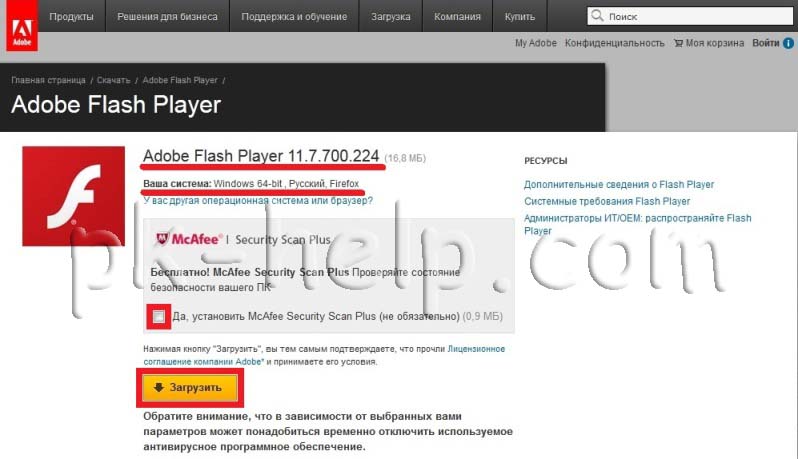
اعتمادًا على المتصفح، ستظهر نافذة لحفظ الملف، قم بحفظه وتشغيله بنقرتين بالماوس.


يمكنك تنزيل الإصدار المحدث من Flash Player على خدمة خاصة، ويمكنك تحديد ذلك أثناء التثبيت التحديث التلقائي player وبعد ذلك سيقوم المشغل بتحديث نفسه ولن تكون هناك حاجة لتنزيل الإصدارات الجديدة وتثبيتها باستمرار مشغل فلاشلاعب.
تحديث فلاش بلاير
إذا لم يتم تحديث المشغل الخاص بك، فأنت بحاجة إلى الانتقال إلى الخدمة الخاصة "Abode install Adobe Flash Player".
هنا يمكنك تحديث البرنامج المساعد لبرنامج Adobe Flash Player
على هذا الخادم، تحتاج إلى تنزيل Adobe Flash Player بالنقر فوق الزر "التثبيت الآن". سيبدأ تنزيل ملف تنزيل المشغل فورًا على جهاز الكمبيوتر الخاص بك. ابحث عن هذا الملف وقم بتشغيله. ستظهر نافذة تفضيلات تحديث Flash Player قبل التثبيت.
 قبل تحديث البرنامج المساعد للفلاش، تحتاج إلى تحديد المربع
قبل تحديث البرنامج المساعد للفلاش، تحتاج إلى تحديد المربع في هذه النافذة، تحتاج إلى تحديد المربع "السماح لـ Abode بتثبيت التحديثات" والنقر فوق الزر "التالي". سيبدأ تثبيت المشغل. عند اكتمال التثبيت، انقر فوق الزر "إنهاء".
 برنامج Adobe Flash Player قديم التحديث، قم بإنهاء
برنامج Adobe Flash Player قديم التحديث، قم بإنهاء سيتمكن المتصفح الآن من تحديث Flash Player تلقائيًا. أثناء تثبيت المشغل، قد تظهر رسالة تطلب منك إغلاق بعض المتصفحات.
 لتحديث مشغل الفلاش يتطلب إغلاق المتصفح
لتحديث مشغل الفلاش يتطلب إغلاق المتصفح عند ظهور هذه الرسالة فمن الأفضل إغلاق المتصفح من خلال مدير المهام.









